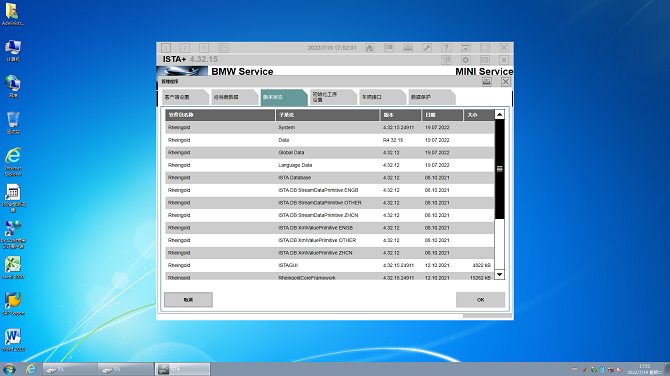宝马修理厂系统 ISTA 概览和快速入门教程
BMWCHE/2015-10-05/编程诊断/阅读:次
(1)启动lSTA客户端
启动 ISTA客户端:
◇双击 Windows桌面内的图标(如果存在)
◇在程序文件夹中通过选择“开始一所有程序一 ISTA-ISTA客户端” 打开应用程序
◇通过选择 ISID首页上的相应条目打开应用程序
调用后出现启始屏, 在启始屏中显示一个新信息列表, 可在管理程序中设置显示时间(如图1 -2-4所示)。
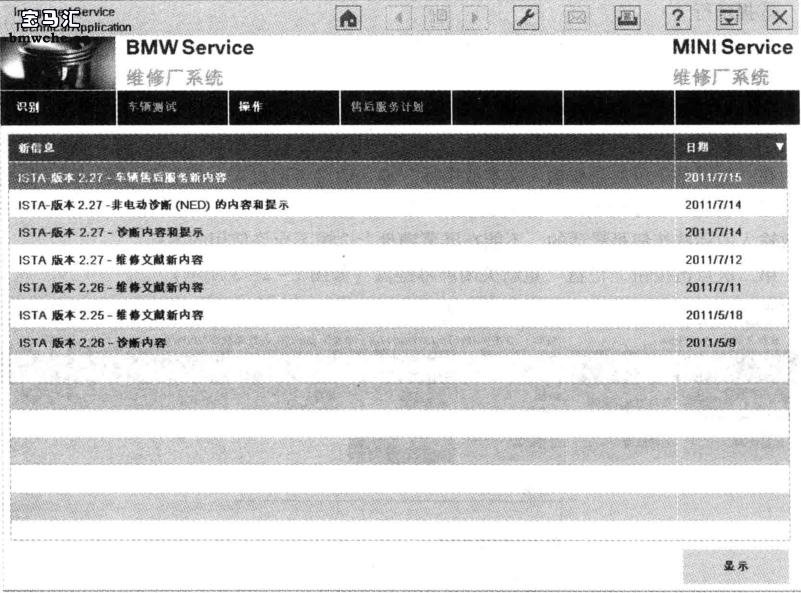
启动一个车辆的识别过程:
◇选择菜单“识别”
(2)检査过程列表
从启始屏选择菜单“识别”后,修理厂系统切换到选项卡“过程列表”。
有关车辆识别的每次对话都会建立一个 “过程”, 由修理厂系统在车辆身份识时自动创建和管理。 对话结束时通过弹出窗口关闭过程。 此时用户可以选择是否结束或中断过程。 该过程根据所选的选项而分配状态 “中断”、 “结束”, 并在一定的时问内记录在过程列表中(如图1 -2 -5所示) 。从过程列表中可以重新打开存储的这些过程。
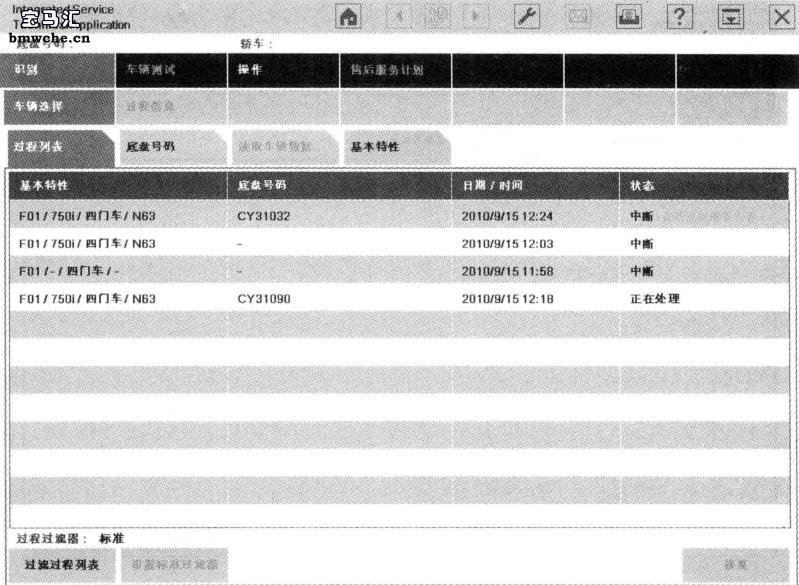
图1-2-5过程列表
选择已有的过程不适用于此处所述的 “快速入门” 。 切换到选项卡 “读取车辆数据”。
(3)选择车辆
有4种方法启动车辆身份识别:
◇选择一个过程
◇输人底盘号码
◇读取车辆数据
◇选择基本特性
车辆识别最可靠的方式是从所连接的车辆中读取车辆数据 (如图l -2 -6所示) 。
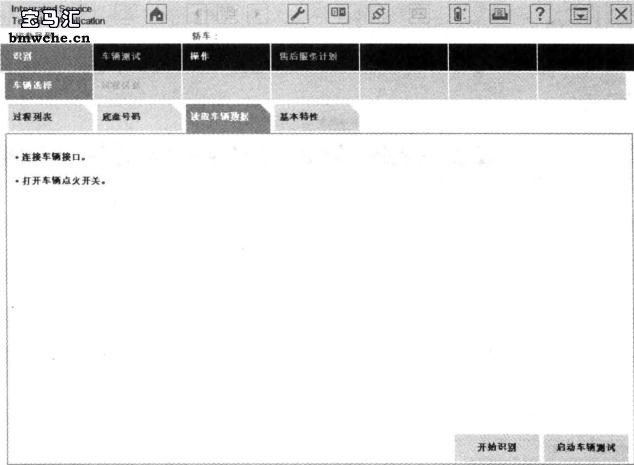
图1 -2-6 准备读取车辆数据
通过读取车辆数据识别车辆并自动建立一个过程:
◇点击导航区的主菜单选项 “识别”
◇选择选项卡“读取车辆数据”并执行规定指令
◇点击按钮 “启动车辆测试”
在通过“启动车辆测试”确认后显示连接管理器。
( 4 ) 选择与车辆的诊断连接
在连接管理器的工作区内记录了代理商机构修理厂的 ISTA通信设备 。
选择通信设备:
◇确认哪一个 ICOM已连接在要识别的车辆上。对于有些车型系列会在“底盘号码” 栏中最后7位中显示所连接车辆的底盘号码
◇选择连接管理器中相应的行,并点击按钮“建立连接”(如图1 -2-7所示)
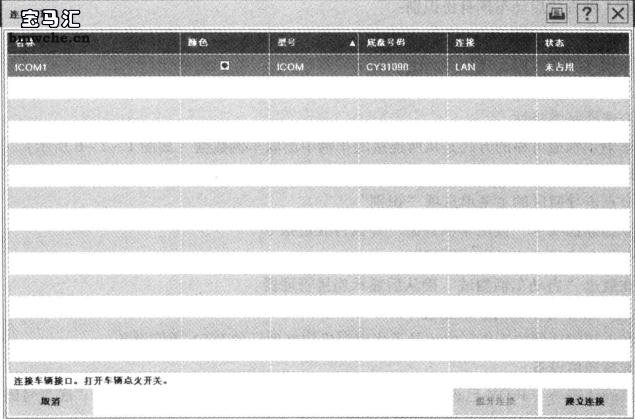
(5) 建立过程 .
在识别过程之后, 修理厂系统明确地将该过程归入为已有的过程。 如果失败, 则自动建立一个新的过程并直接切換到“过程细节”屏(如图1-2-8所示)。 .
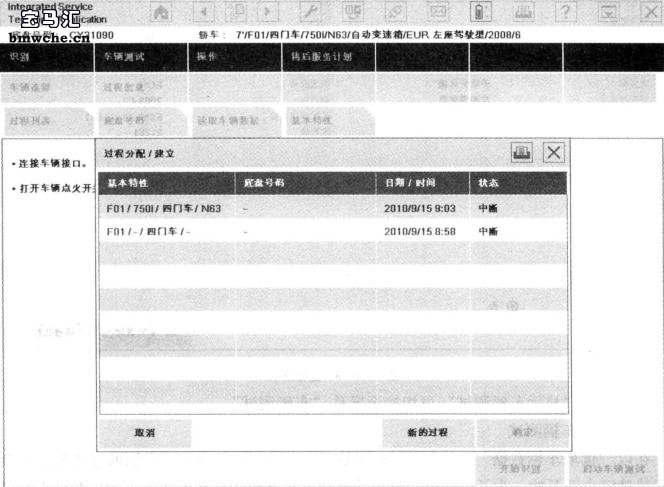
如果在修理厂系统中存在具有相同识别特征的过程,则在“过程分配/建立”列表中显示这些过程以供选择。
分配一个过程:
◇选择一个已有过程或点击按钮 “新过程”
◇点击按钮“确定”
如果过程分配并没有成功(例如:打开了另外一个过程或有多个合适的过程) ,则显示一个相应的弹出窗口 。
(6)了解过程细节
自动识别车辆身份或手动分配过程之后,在“过程细节”(如图l -2-9所示)屏中可以获取有关车辆的一般信息。在该屏幕中可显示车辆测试或查找信息。
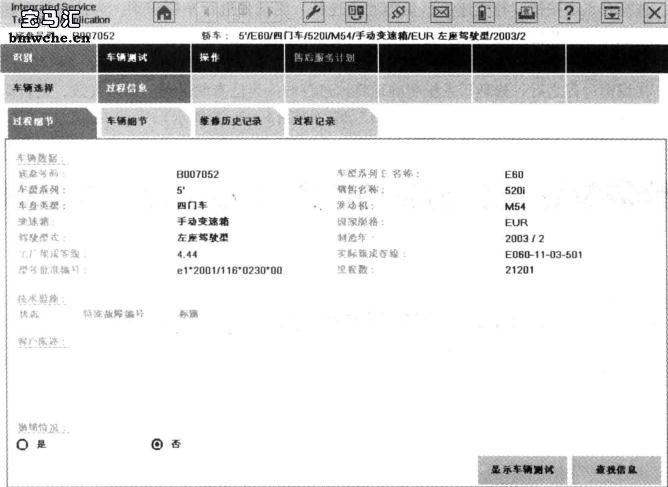
图1-2-9过程细节
车辆测试已在后台运行。
有关“技术措施”或客户陈述的过程细节需要与 BMWAG在线连接。
通过按钮 “查找信息” 可有针对性地按照不同方式查找信息 。
通过按钮“显示车辆测试”可切换至屏幕“车辆测试”。
(7)显示车辆测试
在以“读取车辆数据”(自动识别)开始一个新过程以及存在到车辆的连接时,控制单元安装确定自动开始。 为了能够进行车辆诊断或显示车辆中存在的故障记录, 必须首先进行车辆测试。激活屏幕“读取车辆数据”中的“启动车辆测试”按钮后,车辆识别会自动开启,接着车辆测试会启动。系统切换到屏幕“过程细节”。在车辆测试进行过程中,可在选项卡“过程细节”、“车辆细节”和“维修历史记录”之间切换。当点击菜单“车辆测试”或按钮“显示车辆测试”时,将切换到选项卡“控制单元树”。在此处可以观察控制单元安装情况的测定过程 。 如果没有可用的控制单元树, 将自动显示屏控制单元列表。
控制单元树图形包含所有在已识别车辆中可能的控制单元并显示其与各总线系统的对应情况 。 开始时安装的控制单元是无色的, 未安装的控制单元显示为灰色 。 在车辆测试执行过程中, 可以在屏幕上观察进程。 将依次识别控制单元并读取其故障代码存储器的故障记忆 。此时, 当前处理中的控制单元图标将以品牌颜色显示 。 之后颜色将转换为已识别状态的显示。关于颜色的解释如图1 -2-10所示。
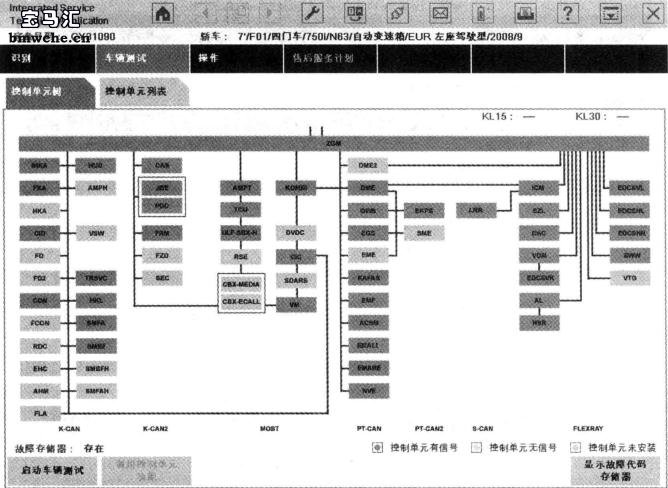
图1 -2-10 车辆测试的控制单元时
在需要时可以从屏幕中重新启动车辆测试或调用控制单元功能, 以读取测量值或激活作动器。 为了进人检测计划, 必须首先显示故障代码存储器。
显示故障代码存储器:
◇等待, 直至车辆测试结束
◇点击按钮“显示故障代码存储器”
(8 ) 显示故障代码存储器
车辆测试后进人“故障代码存储器”屏(如图1 -2-11所示),此处列出了所读取的故障代码以及相应说明, 可从该屏幕计算检测计划。
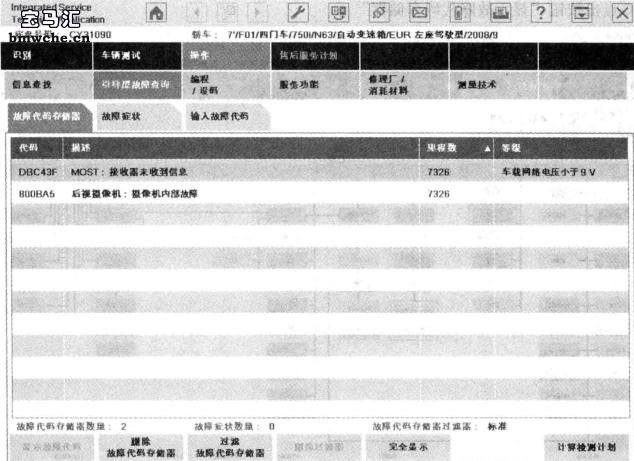
图1 -2-11 显示故障代码存備器
计算检测计划:
◇请点击“计算检测计划”按扭。
退出引导型故障查询时执行功能 “删除故障代码存储器的故障记” 。
(9) 编辑检测计划
检测计划(如图1 -2 -12所示)列出怀疑是故障原因的部件和功能,各部件和功能以黑底白色字体显示, 在它们下面是以浅色底黑色字体显示的与此相符的文件和程序 (在类别”栏以“ABL”标记)。
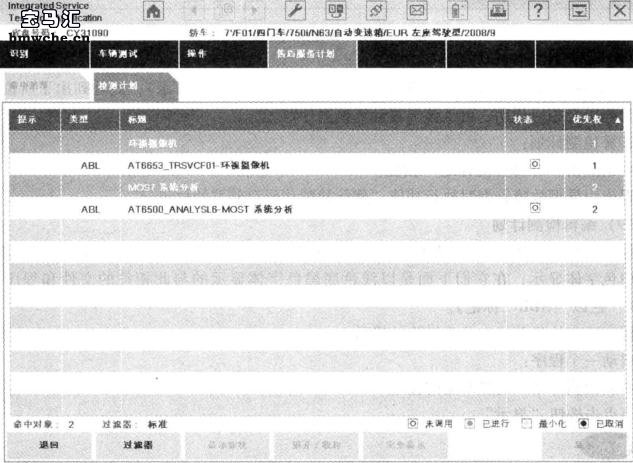
图1 -2-12 检演计划
程序确定故障并给出关于排除的提示。
启动一个程序:
◇从检测计划中选择所需的程序
◇点击按钮“显示”
提示:
检测计划中的优先级不能强制规定过程的调用 。 优先级被看作是执行的建议 。
(10)执行程序
程序(服务程序)主要用于故障原因的査找。此外还可通过程序执行服务功能。在程序内部可以显示信息, 以及读取或输入测量值 。 此外在程序中还可通过选择屏进行査询 。
执行一个程序后, 如有必要会将附加信息收录在检测计划中, 这对于其他故障査询或故障清除是必要的。可在检测计划中选择或启动其他的程序(如图1 -2 -13所示)。
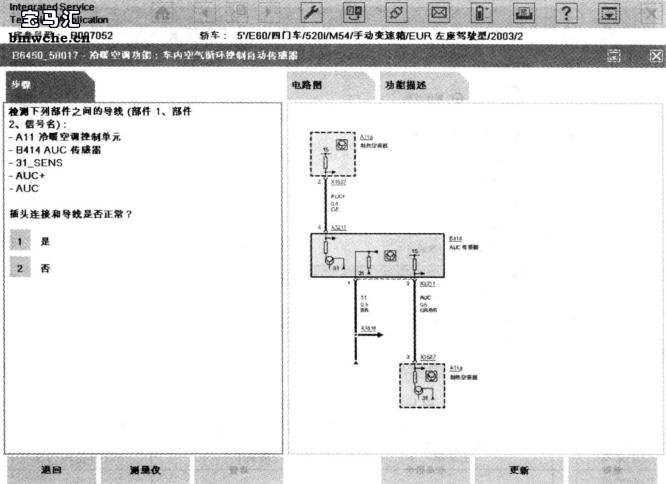
完成检测计划后,应当执行“快速删除”功能。
(11)退出过程
可通过如下方式结束过程:
◇点击图标“X”
◇识别一辆新车
◇通过同名的图标调用起始屏
在任何情况下都会得到一个带希望如何退出过程的选项对话框 (如图1 -2 - 14所示) 。
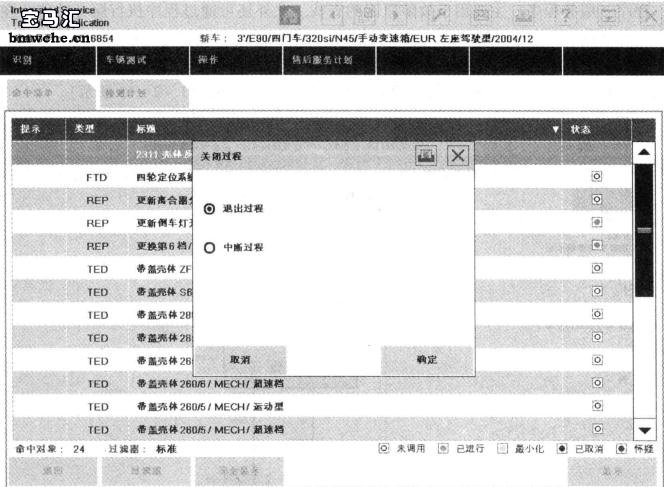
图1 -2 - 14 对话框“退出过程”
结束过程:
◇点击图标“起始屏”
◇例如选择“退出过程”选项
现在该过程被接受到过程列表中。需要时可重新打开。
启动 ISTA客户端:
◇双击 Windows桌面内的图标(如果存在)
◇在程序文件夹中通过选择“开始一所有程序一 ISTA-ISTA客户端” 打开应用程序
◇通过选择 ISID首页上的相应条目打开应用程序
调用后出现启始屏, 在启始屏中显示一个新信息列表, 可在管理程序中设置显示时间(如图1 -2-4所示)。
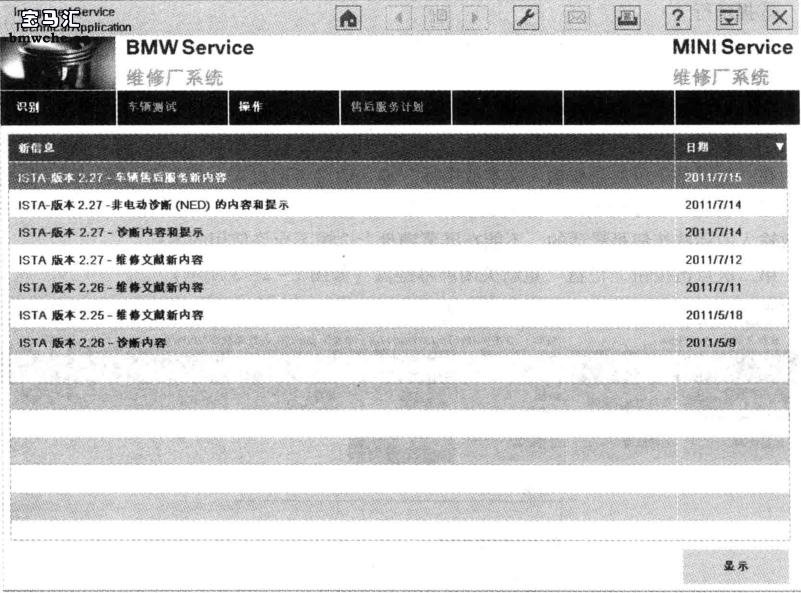
图1-2-4启始屏
如果自上次调用以来日期已更改,则此外显示一条“ISTA使用提示” 。 在阅读此提示后,请点击“继续”按钮关闭提示窗口。可从启始屏启动一个识别过程。启动一个车辆的识别过程:
◇选择菜单“识别”
(2)检査过程列表
从启始屏选择菜单“识别”后,修理厂系统切换到选项卡“过程列表”。
有关车辆识别的每次对话都会建立一个 “过程”, 由修理厂系统在车辆身份识时自动创建和管理。 对话结束时通过弹出窗口关闭过程。 此时用户可以选择是否结束或中断过程。 该过程根据所选的选项而分配状态 “中断”、 “结束”, 并在一定的时问内记录在过程列表中(如图1 -2 -5所示) 。从过程列表中可以重新打开存储的这些过程。
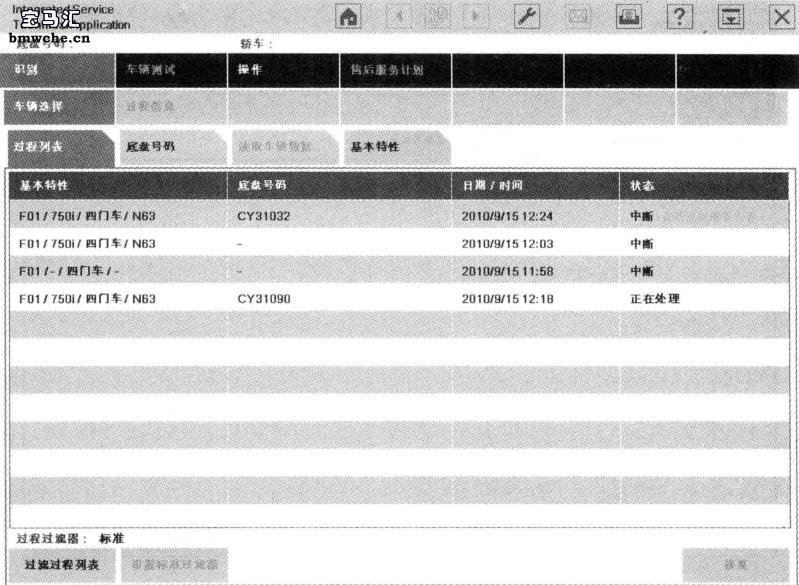
图1-2-5过程列表
(3)选择车辆
有4种方法启动车辆身份识别:
◇选择一个过程
◇输人底盘号码
◇读取车辆数据
◇选择基本特性
车辆识别最可靠的方式是从所连接的车辆中读取车辆数据 (如图l -2 -6所示) 。
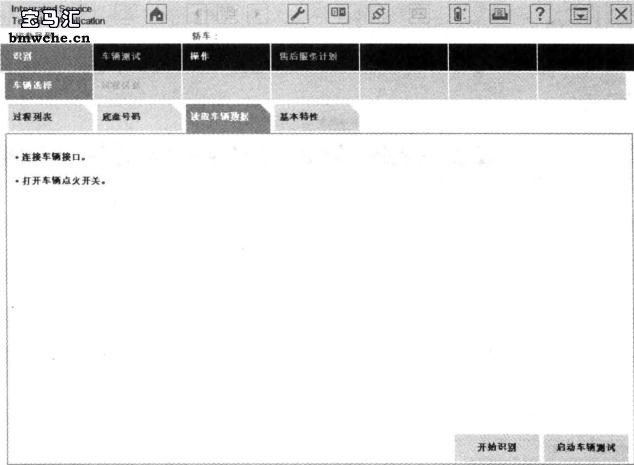
图1 -2-6 准备读取车辆数据
◇点击导航区的主菜单选项 “识别”
◇选择选项卡“读取车辆数据”并执行规定指令
◇点击按钮 “启动车辆测试”
在通过“启动车辆测试”确认后显示连接管理器。
( 4 ) 选择与车辆的诊断连接
在连接管理器的工作区内记录了代理商机构修理厂的 ISTA通信设备 。
选择通信设备:
◇确认哪一个 ICOM已连接在要识别的车辆上。对于有些车型系列会在“底盘号码” 栏中最后7位中显示所连接车辆的底盘号码
◇选择连接管理器中相应的行,并点击按钮“建立连接”(如图1 -2-7所示)
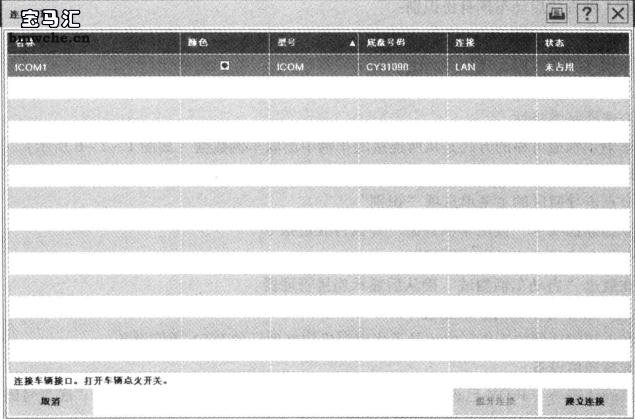
国1 -2-7 连接管理器
选择并点击按钮“建立连接”后即建立连接,测试仪进行车辆识别,为此它从车辆中读取底盘号码和其他数据, 识别过程通过时问进度条显示 。(5) 建立过程 .
在识别过程之后, 修理厂系统明确地将该过程归入为已有的过程。 如果失败, 则自动建立一个新的过程并直接切換到“过程细节”屏(如图1-2-8所示)。 .
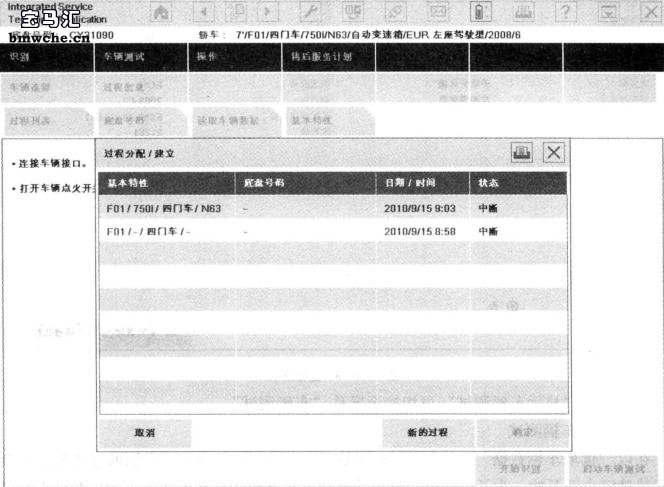
图1 -2-8 建立新过程或选择已有过程
如果在修理厂系统中存在具有相同识别特征的过程,则在“过程分配/建立”列表中显示这些过程以供选择。
分配一个过程:
◇选择一个已有过程或点击按钮 “新过程”
◇点击按钮“确定”
如果过程分配并没有成功(例如:打开了另外一个过程或有多个合适的过程) ,则显示一个相应的弹出窗口 。
(6)了解过程细节
自动识别车辆身份或手动分配过程之后,在“过程细节”(如图l -2-9所示)屏中可以获取有关车辆的一般信息。在该屏幕中可显示车辆测试或查找信息。
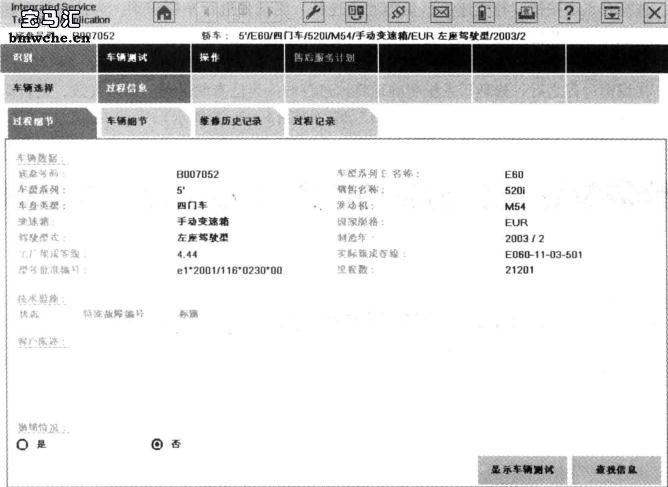
图1-2-9过程细节
有关“技术措施”或客户陈述的过程细节需要与 BMWAG在线连接。
通过按钮 “查找信息” 可有针对性地按照不同方式查找信息 。
通过按钮“显示车辆测试”可切换至屏幕“车辆测试”。
(7)显示车辆测试
在以“读取车辆数据”(自动识别)开始一个新过程以及存在到车辆的连接时,控制单元安装确定自动开始。 为了能够进行车辆诊断或显示车辆中存在的故障记录, 必须首先进行车辆测试。激活屏幕“读取车辆数据”中的“启动车辆测试”按钮后,车辆识别会自动开启,接着车辆测试会启动。系统切换到屏幕“过程细节”。在车辆测试进行过程中,可在选项卡“过程细节”、“车辆细节”和“维修历史记录”之间切换。当点击菜单“车辆测试”或按钮“显示车辆测试”时,将切换到选项卡“控制单元树”。在此处可以观察控制单元安装情况的测定过程 。 如果没有可用的控制单元树, 将自动显示屏控制单元列表。
控制单元树图形包含所有在已识别车辆中可能的控制单元并显示其与各总线系统的对应情况 。 开始时安装的控制单元是无色的, 未安装的控制单元显示为灰色 。 在车辆测试执行过程中, 可以在屏幕上观察进程。 将依次识别控制单元并读取其故障代码存储器的故障记忆 。此时, 当前处理中的控制单元图标将以品牌颜色显示 。 之后颜色将转换为已识别状态的显示。关于颜色的解释如图1 -2-10所示。
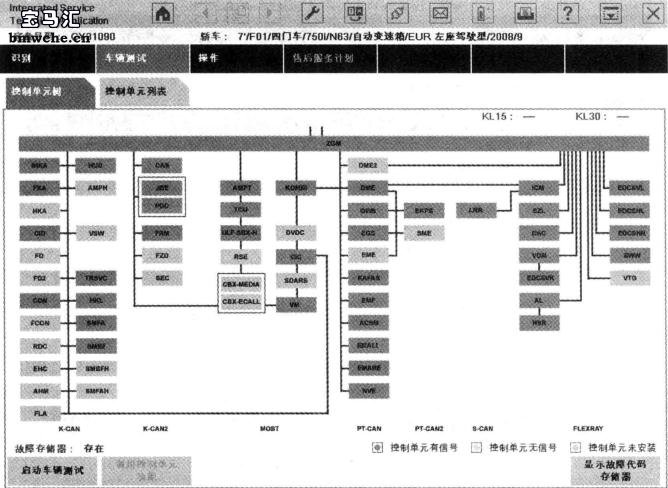
图1 -2-10 车辆测试的控制单元时
显示故障代码存储器:
◇等待, 直至车辆测试结束
◇点击按钮“显示故障代码存储器”
(8 ) 显示故障代码存储器
车辆测试后进人“故障代码存储器”屏(如图1 -2-11所示),此处列出了所读取的故障代码以及相应说明, 可从该屏幕计算检测计划。
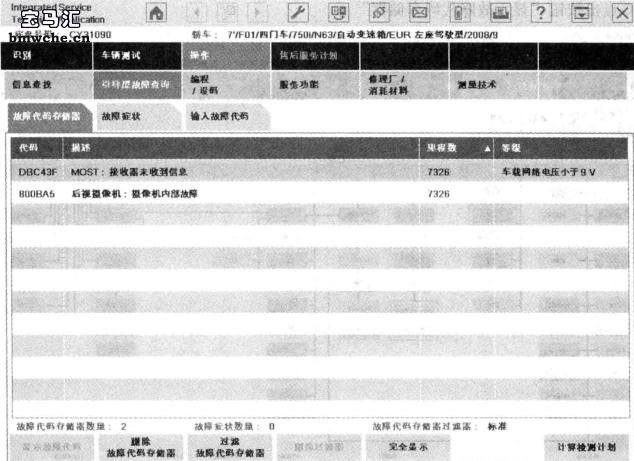
图1 -2-11 显示故障代码存備器
◇请点击“计算检测计划”按扭。
退出引导型故障查询时执行功能 “删除故障代码存储器的故障记” 。
(9) 编辑检测计划
检测计划(如图1 -2 -12所示)列出怀疑是故障原因的部件和功能,各部件和功能以黑底白色字体显示, 在它们下面是以浅色底黑色字体显示的与此相符的文件和程序 (在类别”栏以“ABL”标记)。
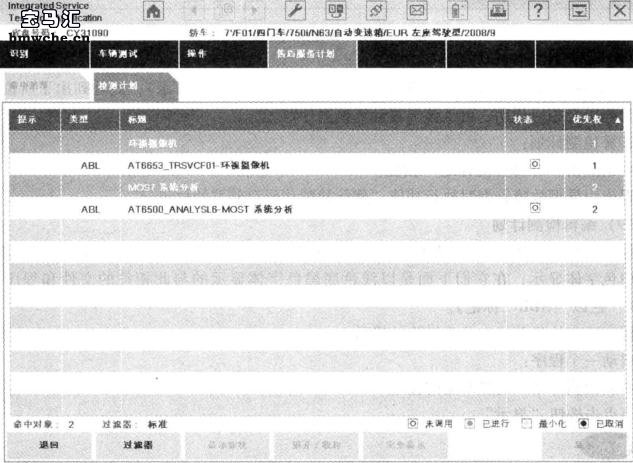
图1 -2-12 检演计划
启动一个程序:
◇从检测计划中选择所需的程序
◇点击按钮“显示”
提示:
检测计划中的优先级不能强制规定过程的调用 。 优先级被看作是执行的建议 。
(10)执行程序
程序(服务程序)主要用于故障原因的査找。此外还可通过程序执行服务功能。在程序内部可以显示信息, 以及读取或输入测量值 。 此外在程序中还可通过选择屏进行査询 。
执行一个程序后, 如有必要会将附加信息收录在检测计划中, 这对于其他故障査询或故障清除是必要的。可在检测计划中选择或启动其他的程序(如图1 -2 -13所示)。
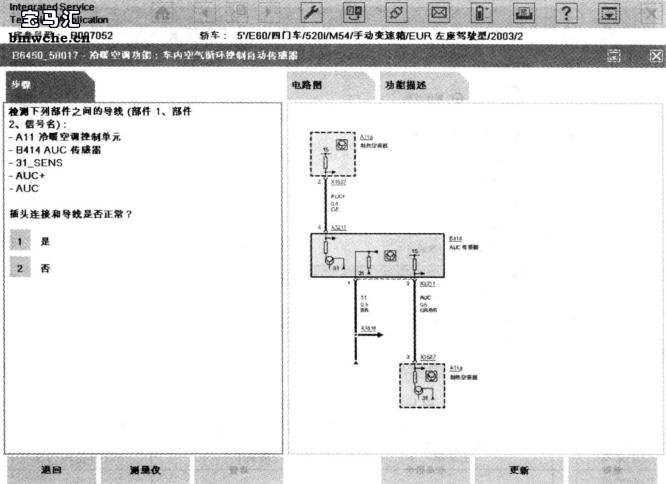
图1-2-13程序,例子
完成检测计划后,应当执行“快速删除”功能。
(11)退出过程
可通过如下方式结束过程:
◇点击图标“X”
◇识别一辆新车
◇通过同名的图标调用起始屏
在任何情况下都会得到一个带希望如何退出过程的选项对话框 (如图1 -2 - 14所示) 。
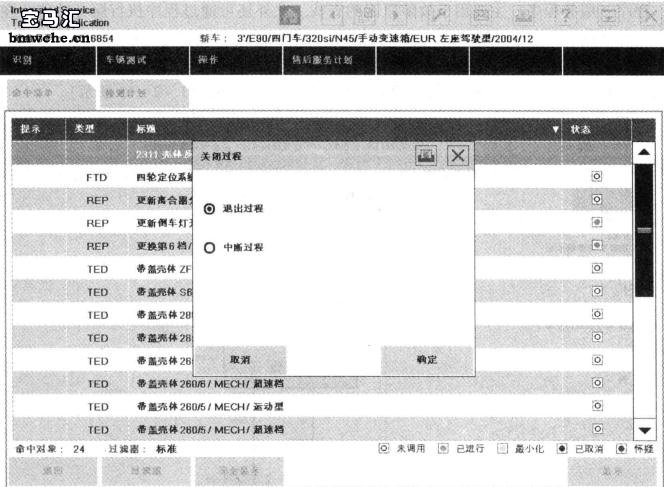
图1 -2 - 14 对话框“退出过程”
◇点击图标“起始屏”
◇例如选择“退出过程”选项
现在该过程被接受到过程列表中。需要时可重新打开。
网站声明 1、本网站所收集的部分公开资料来源于互联网,转载的目的在于传递更多信息及用于网络分享。
2、本网站所提供的信息,只供参考之用,本网站不保证信息的准确性、有效性、及时性和完整性。
3、如果您发现网站上有侵犯您的知识产权的作品,请与我们取得联系,bmw@bmwche.cn 我们会及时修改或删除。
2、本网站所提供的信息,只供参考之用,本网站不保证信息的准确性、有效性、及时性和完整性。
3、如果您发现网站上有侵犯您的知识产权的作品,请与我们取得联系,bmw@bmwche.cn 我们会及时修改或删除。
扩展阅读
2014-2024 宝马汇